عند إضافة صفحة حديثة إلى موقع، يمكنك إضافة أجزاء ويب وتخصيصها، وهي الكتل الإنشائية لصفحتك.
توضح هذه المقالة جزء ويب استدعاء إلى إجراء، والذي يسمح لك بإنشاء زر مع استدعاء لاتخاذ إجراء للمستخدمين.
ملاحظات:
-
يتم توفير بعض الوظائف تدريجياً للمؤسسات التي اشتركت في برنامج الإصدار المستهدف. هذا يعني أنه قد لا تظهر هذه الميزة حتى الآن أو قد تبدو مختلفة عما هو موصوف في مقالات التعليمات.
-
لا يتوفر جزء ويب Call to action في SharePoint Server 2019.
-
انتقل إلى الصفحة حيث تريد إضافة جزء ويب.
-
إذا لم تكن صفحتك موجودة بالفعل في وضع التحرير، فانقر فوق تحرير في أعلى يمين الصفحة.
مرر مؤشر الماوس أعلى جزء ويب موجود أو أسفله وسترى سطراً يحتوي على علامة + محاطة بدائرة، مماثلة لما يلي:

-
انقر فوق +، ثم حدد استدعاء لاتخاذ إجراء من قائمة أجزاء الويب.
-
ابدأ بالكتابة في الحقل Add your call to action text here .
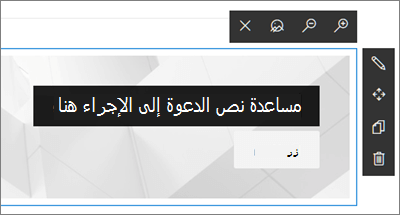
-
انقر فوق الأيقونة Edit web part

-
الخلفية - الصورة التي تريد عرضها في خلفية جزء ويب استدعاء الإجراء. انقر فوق تغيير لتحديد الصورة التي تريد استخدامها للخلفية. (سيؤدي ذلك إلى فتح جزء جديد، حيث تتوفر لديك خيارات لتحديد المكان الذي تريد الحصول على الصورة فيه (مثل ملفات SharePoint والتحميل من الكمبيوتر وما إلى ذلك. عند الانتهاء، انقر فوق فتح.)
تلميح: للحصول على أفضل النتائج، حاول التأكد من عرض صورتك بسعة 1204 بكسل.
-
تسمية الزر - نص الزر (على سبيل المثال، "انقر هنا لمزيد من المعلومات!"، أو "التفاصيل"، أو أي شيء هو الأنسب). أدخل النص الذي تريد استخدامه.
-
ارتباط الزر - عنوان URL للمكان الذي تريد أن يرتبط به الزر "استدعاء إلى إجراء". تأكد من أن عنوان URL يبدأ http:// أو https:// أو mailto: إذا تمت إضافة عنوان URL بدون أحد هذه البروتوكولات، فستتم إضافة https:// نيابة عنك.
-
المحاذاة - محاذاة نص وزر استدعاء الإجراء. بشكل افتراضي، يتم تعيين هذا إلى اليسار.

-










